07. ファームウェア更新方法
NEQTO Consoleからコマンドを実行することで、STM32 Discovery Kit(以降、"デバイス")のファームウェアを更新することができます。
ファームウェア更新("FOTA"と称します)の流れは、下記となります。
1. ノードの設定
FOTAする対象ノードの設定を確認します。
メニューから「ノード一覧」を選択します。

対象ノードの「情報設定アイコン」を選択します。
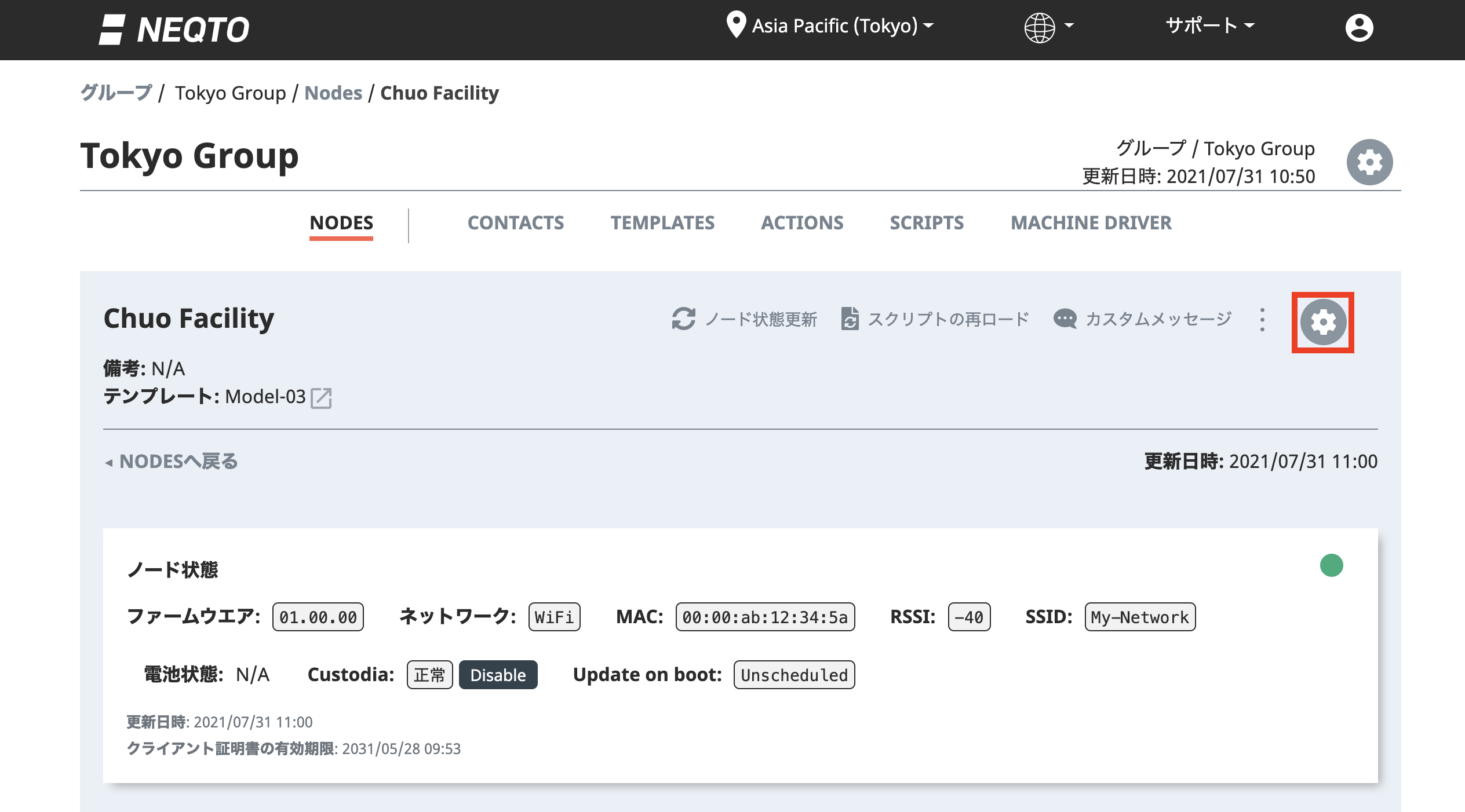
対象ノードに設定されているテンプレートを確認します。

2. テンプレートの設定
適用するファームウェアをテンプレートで指定します。
メニューから「テンプレート」を選択します。

対象テンプレートの「情報設定アイコン」を選択します。
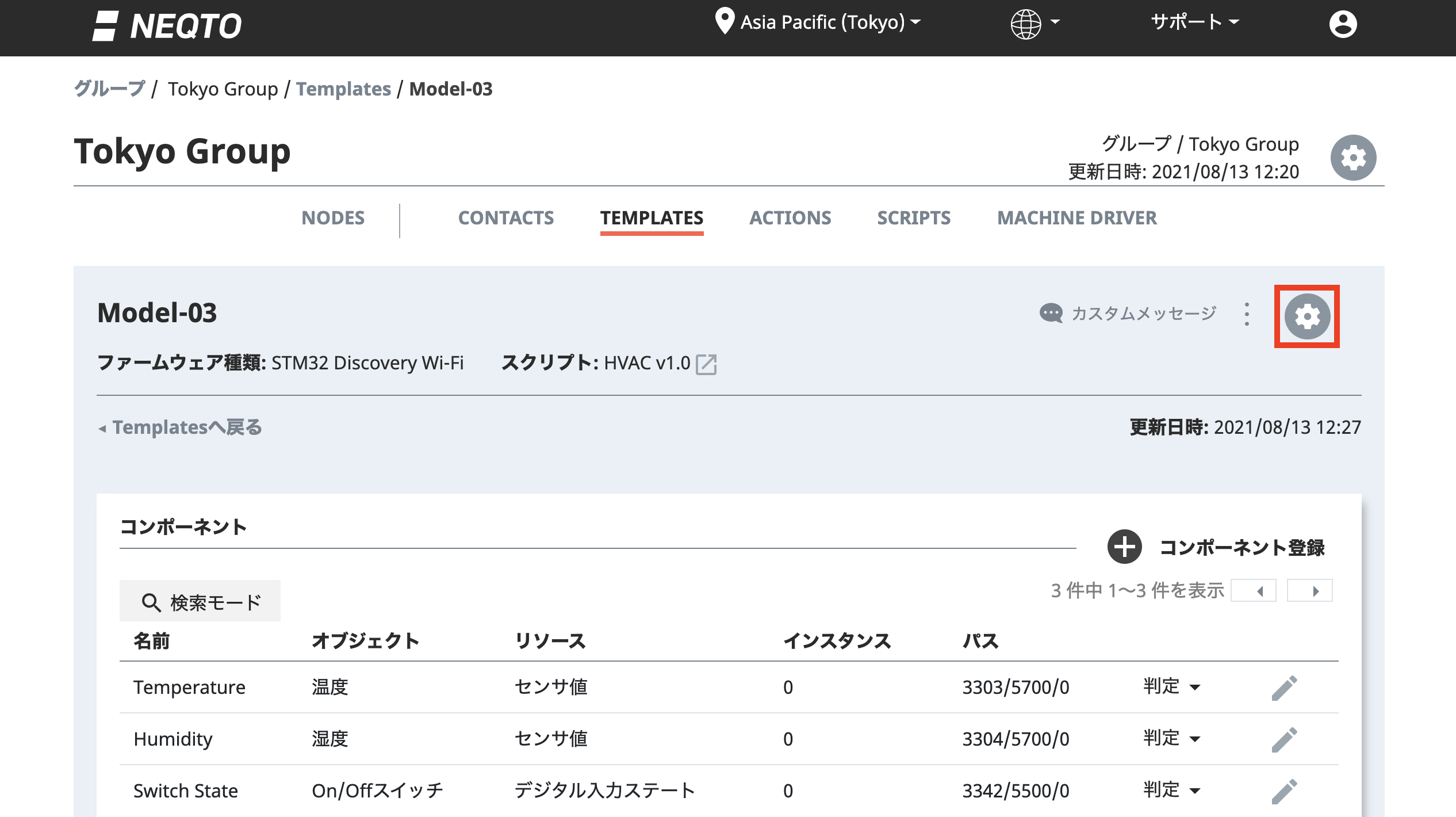
「ファームウェア種類」設定が正しいことを確認します。
次に「ファームウェアバージョン」から所望のファームウェアバージョンを選択します。
設定後、「保存」ボタンで保存してください。
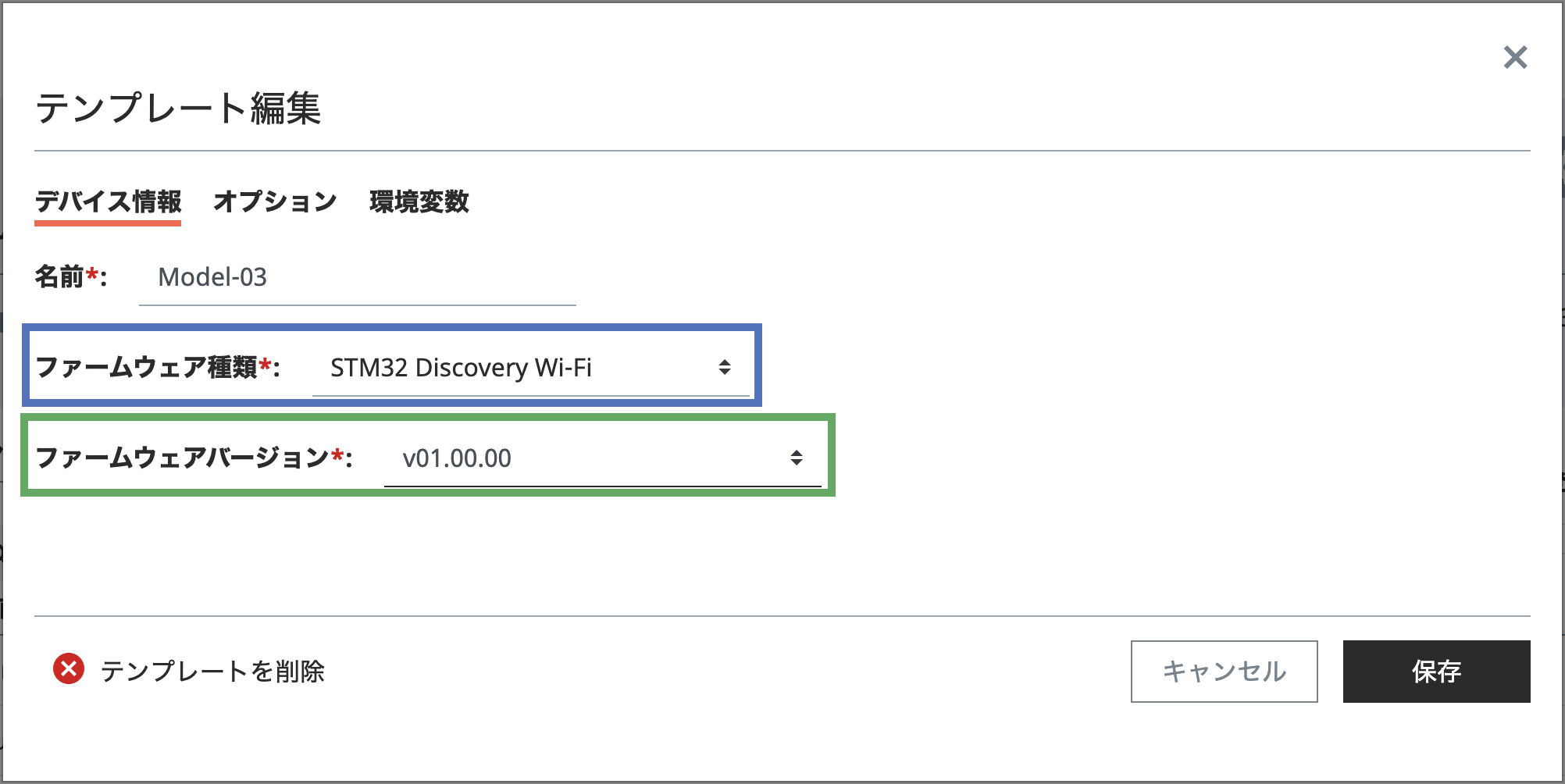
3. FOTA開始
制御センターメニューから、FOTAコマンドを実行します。
注意事項
FOTA実行の際、下記の点に注意してください。
FOTAの失敗や、デバイス故障の要因となります。
FOTAの実行開始から完了まで、通信が安定した環境でおおよそ3~5分かかります。
なお、通信環境により、完了までの時間が伸びる場合があります。
なるべく通信環境の良い場所でFOTAを実施することを推奨します。FOTA実行中、電源コードやスイッチ等、デバイスには触れないようにしてください。
FOTA完了まで、デバイスの電源を切らないでください。
バッテリーでデバイスを稼働している場合は、バッテリーの残量に注意し、
十分に充電を行ってからFOTAを実施してください。FOTA実行中、デバイスは自動で再起動します。
User ConsoleモードでFOTAを実行していた場合、再起動によりUser Consoleモードが解除されます。
3.1 FOTA実行コマンドについて
FOTA実行コマンドには、「FOTA」と「次回再ロード時にFOTA」の2種類があります。
「FOTA」コマンドは、稼働中のデバイスに対して即時FOTAを要求します。要求を受けたデバイスはスクリプトを中断して、FOTAを開始します。
「次回再ロード時にFOTA」コマンドは、デバイスが次回起動時、またはスクリプトを再ロードした時にFOTAを実施します。常時ネットワークに接続しない処理(省電力機能を用いたスクリプト)とした場合に有効です。
3.2 FOTA対象範囲について
FOTA実行コマンドは、テンプレート、またはノードの単位で実行することができます。
テンプレートからFOTAコマンドを実行した場合、同じテンプレートを使用している全てのノードが対象となり、一斉にFOTAが開始されます。
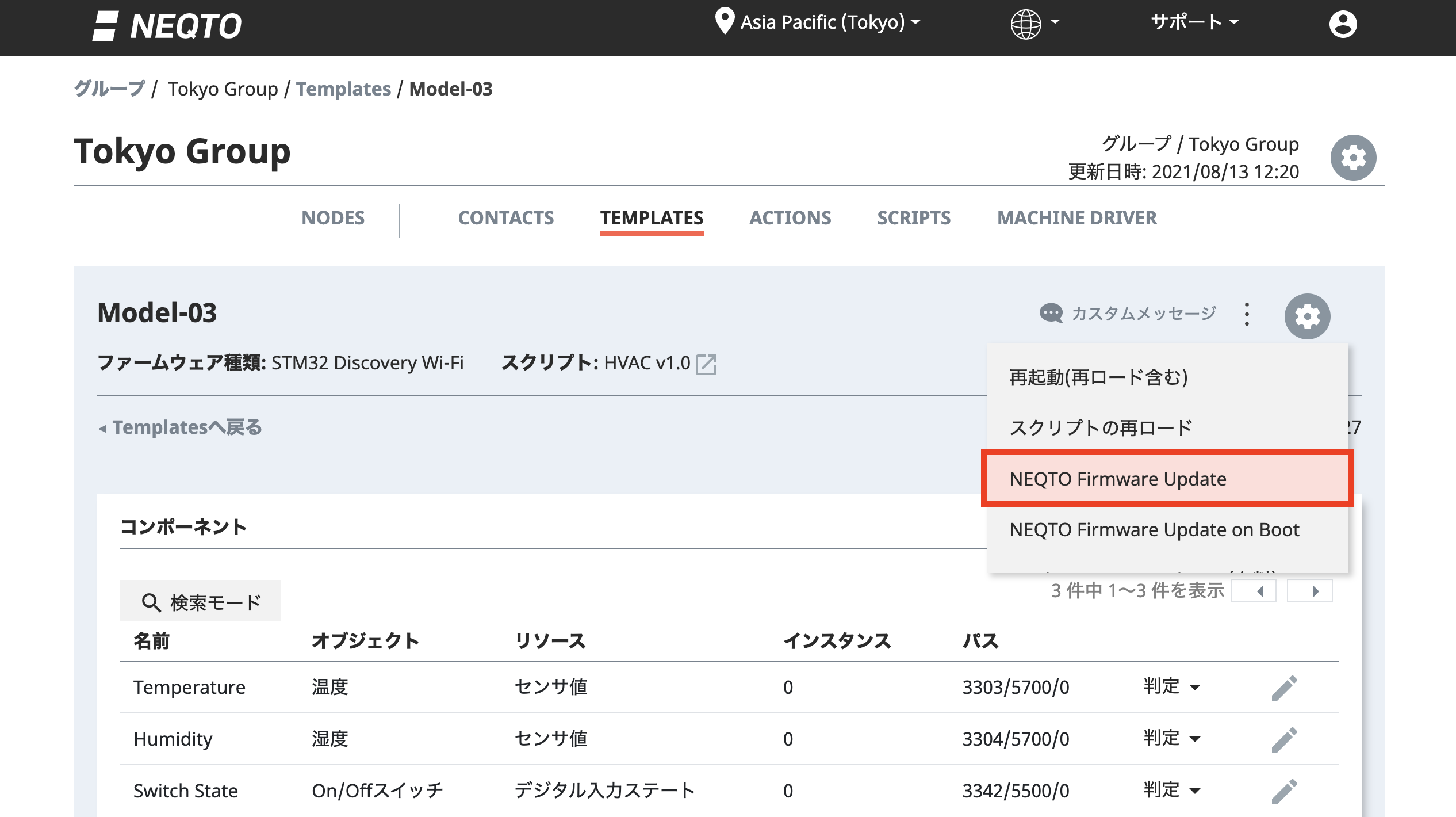
ノードからFOTAコマンドを実行した場合、対象ノードのみ、FOTAが開始されます。
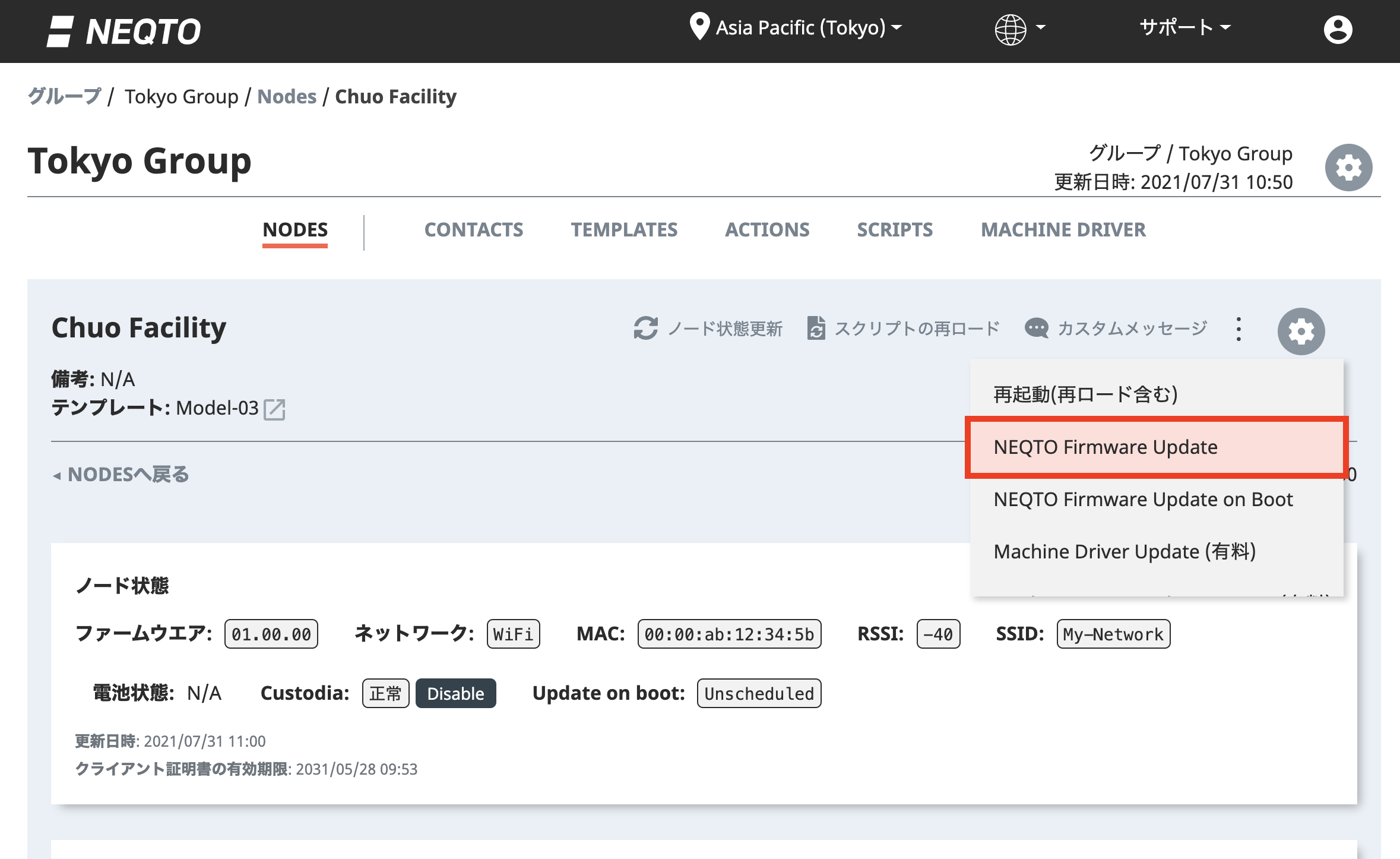
4. FOTA実行
FOTAの進行状態は、ノードの「最近のイベント」及びデバイスのシステムLED動作で把握できます。
4.1 最近のイベント
ノードから「最近のイベント」を確認します。
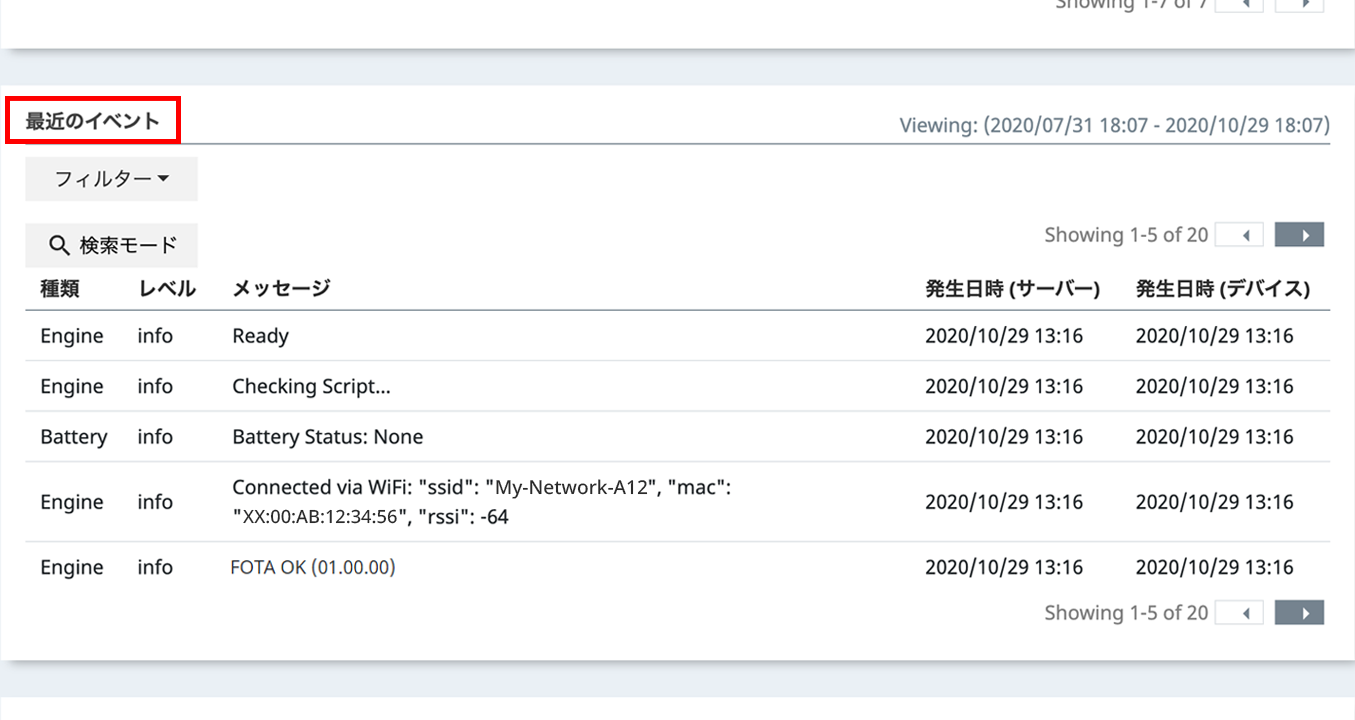
FOTA開始直後、「Running FOTA...」のメッセージが通知されます。
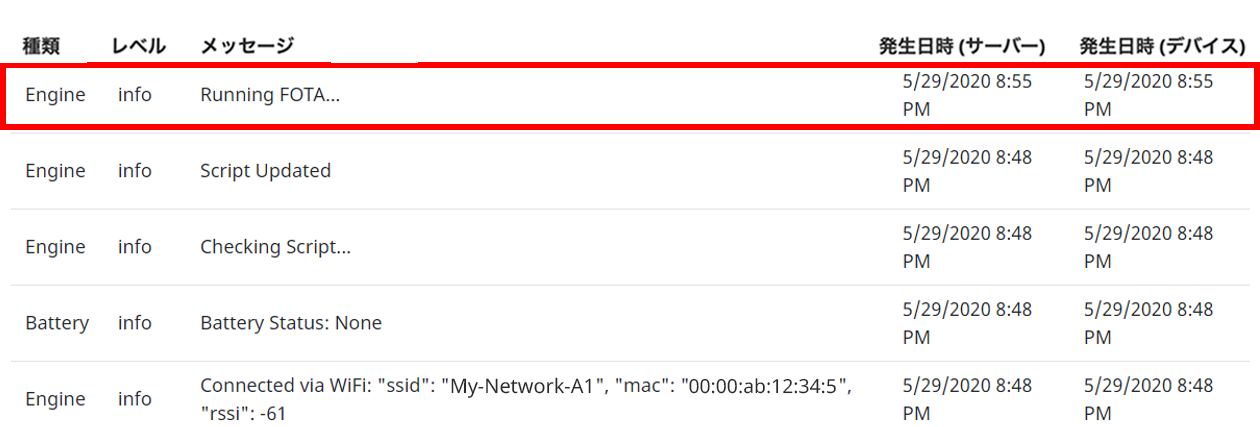
以降、FOTAの進行状況を示すメッセージが通知されます。
詳細仕様については、イベントメッセージを参照してください。
FOTAが完了すると、「FOTA OK (バージョン情報)」のメッセージが通知され、FOTA履歴にログが表示されます。
その後、デバイスは通常動作に戻ります。
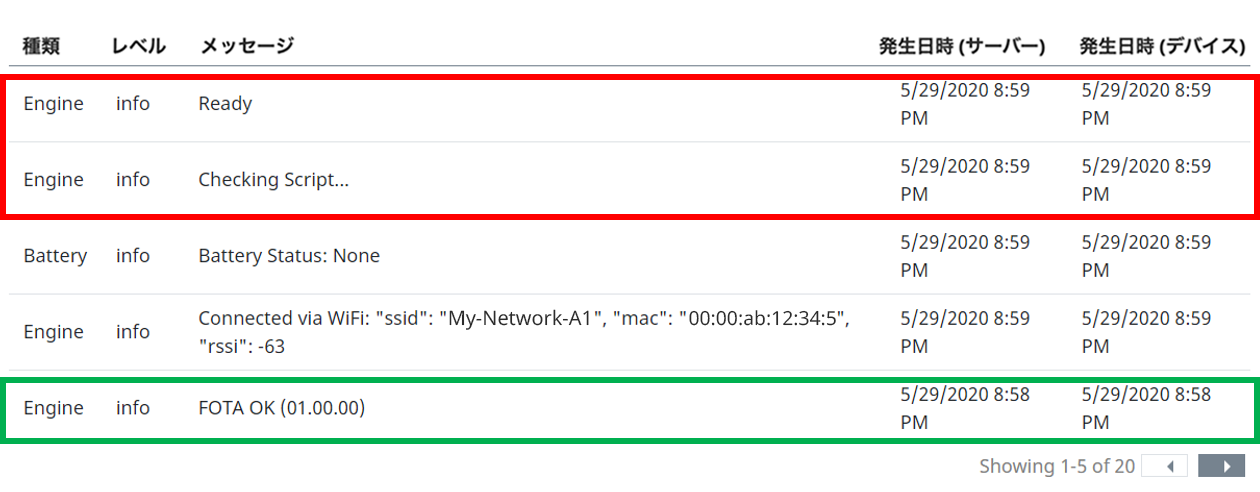
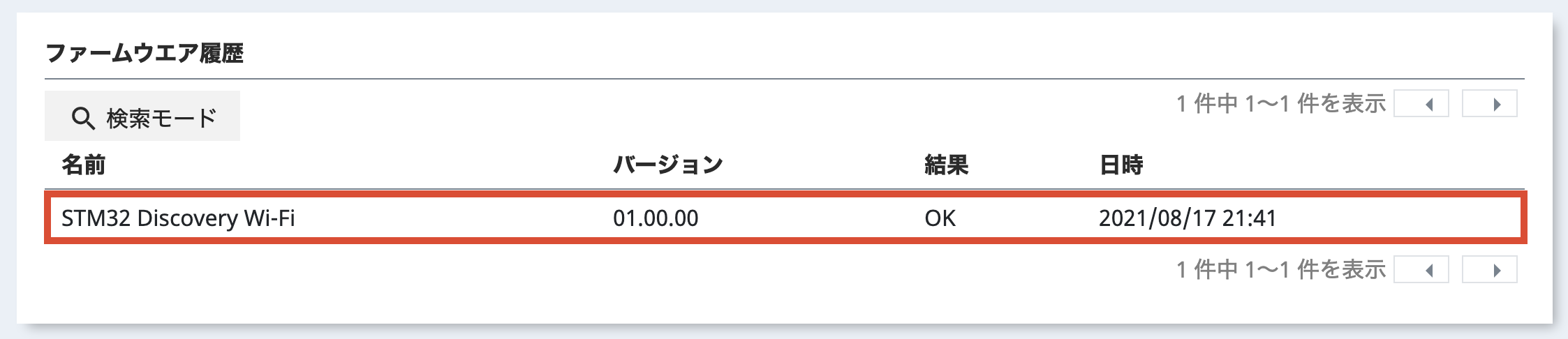
4.2 システムLED
デバイスのシステムLED動作で、FOTAの進行状況を確認することができます。
FOTAが開始されると、青色LEDが、高速で点滅し始めます。
以降、FOTAの進行状況を示すLED動作となります。
詳細仕様については、システムLED動作を参照してください。
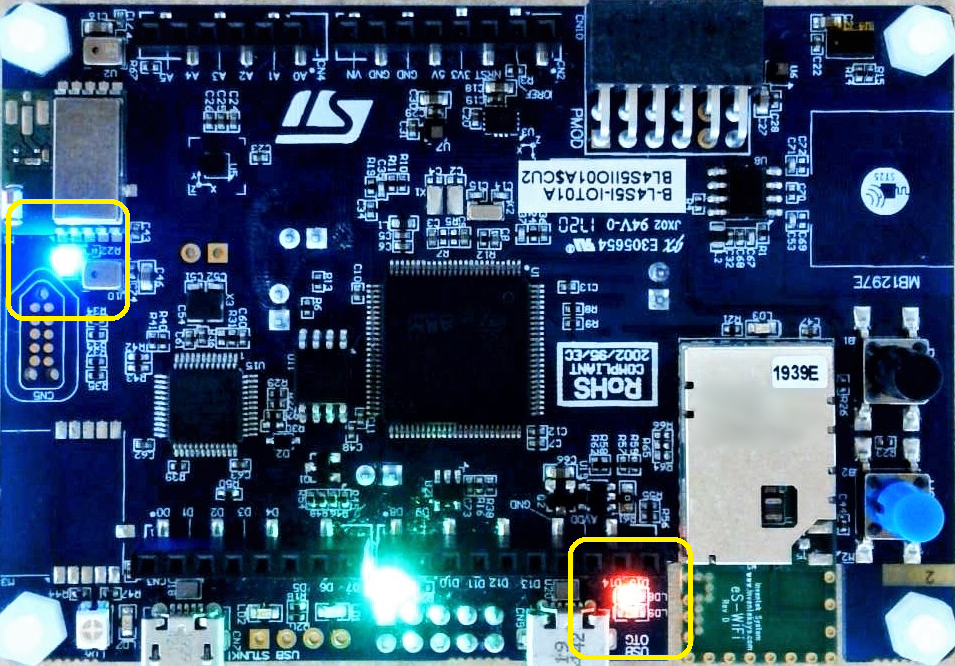
FOTAが完了すると、デバイスは通常動作に戻ります。
